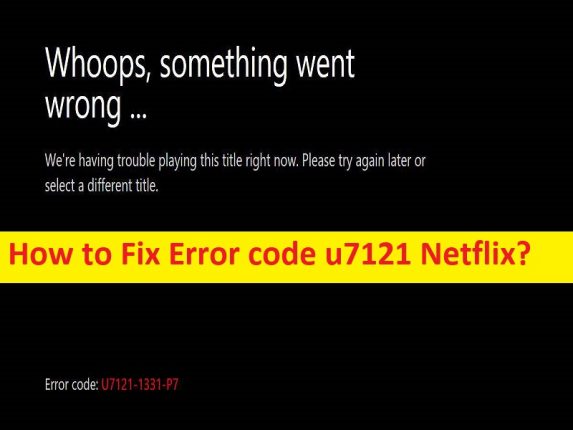
Qué es el ‘Código de error u7121 Netflix’ en Windows 10?
En este artículo, vamos a discutir cómo corregir el código de error u7121 Netflix. Se le proporcionan pasos/métodos sencillos para resolver el problema. Comencemos la discusión.
‘Código de error u7121 Netflix’:
Es un error común asociado con Netflix. Este error generalmente aparece cuando intenta reproducir una película descargada en Netflix en una computadora con Windows 10/11. Este error indica que no puede transmitir películas o programas de TV de Netflix en su computadora con Windows 10/11, especialmente cuando intenta reproducir una película descargada. El error aparece con un mensaje que dice ‘Vaya, algo salió mal… Error de transmisión. Tu cuenta de Netflix está en uso en demasiados dispositivos. Deja de jugar en otros dispositivos para continuar. Visite netflix.com/help para obtener más información”.
Las posibles razones detrás del problema pueden ser el problema de la aplicación de Netflix, como la corrupción en el caché de la aplicación de Netflix, la aplicación de Netflix dañada/obsoleta, el problema en el navegador en el que está transmitiendo contenido de Netflix, la corrupción en la computadora con Windows y otros problemas. Una forma posible de solucionar el problema es reinstalar la aplicación Netflix en su dispositivo, pero también puede probar alguna otra solución posible para solucionarlo como se menciona aquí. Vamos por la solución.
Cómo reparar el código de error u7121 Netflix o el código de error u7121-3202 en Windows 10/11?
Método 1: Código de error u7121 Netflix con ‘Herramienta de reparación de PC’
‘PC Repair Tool’ es una forma fácil y rápida de encontrar y reparar errores BSOD, errores DLL, errores EXE, problemas con programas/aplicaciones, infecciones de malware o virus en la computadora, archivos del sistema o problemas de registro y otros problemas del sistema con solo unos pocos clics .
⇓ Obtenga la herramienta de reparación de PC
Método 2: Ejecute el solucionador de problemas de aplicaciones de la Tienda Windows
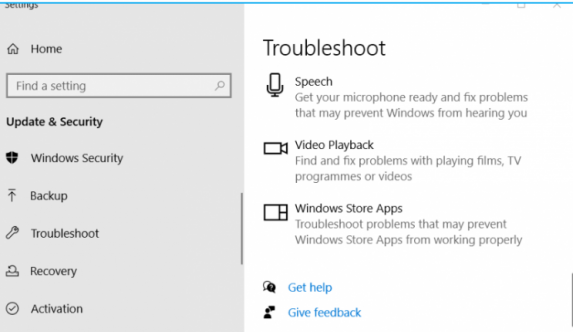
Los solucionadores de problemas integrados de Windows Store Apps pueden resolver el problema.
Paso 1: abra la aplicación ‘Configuración’ en una PC con Windows a través del cuadro de búsqueda de Windows y vaya a ‘Actualización y seguridad> Solucionar problemas> Solucionadores de problemas adicionales’
Paso 2: busque y seleccione el solucionador de problemas de ‘Aplicaciones de la Tienda Windows’ y haga clic en el botón ‘Ejecutar el solucionador de problemas’ y siga las instrucciones en pantalla para finalizar la solución de problemas. Una vez hecho esto, compruebe si el problema está resuelto.
Método 3: Eliminar y descargar la película nuevamente
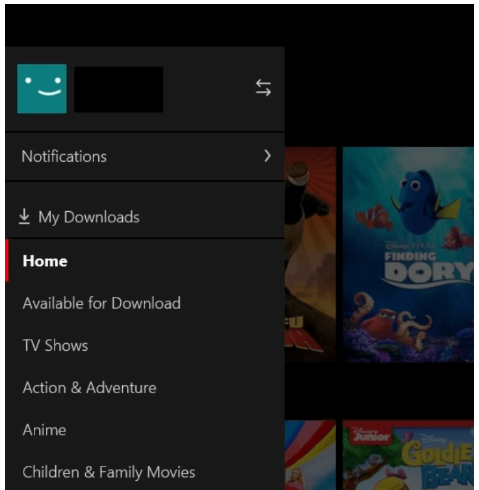
Este problema puede ocurrir debido a un problema con la película de Netflix que descargó. Puede solucionar el problema eliminando la película y volviendo a descargarla.
Paso 1: Abra la aplicación ‘Netflix’ o abra su cuenta de Netflix en el navegador
Paso 2: haga clic en ‘Mis descargas’ para abrir la lista de títulos de películas descargadas
Paso 3: Haga clic en el ícono ‘Lápiz’ en la parte superior derecha de Netflix para editar, y seleccione para eliminar todos los títulos de las películas, y haga clic en el botón ‘Eliminar’ para borrar las películas seleccionadas
Paso 4: haga clic en el botón ‘Menú’ y en Disponible para descargar, y luego puede seleccionar las películas que eliminó para descargarlas nuevamente y luego verifique si el problema se resolvió.
Método 4: actualizar el sistema operativo Windows
Actualizar el sistema operativo Windows a la última versión puede resolver el problema.
Paso 1: abra la aplicación ‘Configuración’ en una PC con Windows y vaya a ‘Actualización y seguridad> Actualización de Windows’ y haga clic en el botón ‘Buscar actualizaciones’
Paso 2: descargue e instale todas las actualizaciones disponibles en la computadora y, una vez actualizadas, reinicie su computadora y verifique si el problema está resuelto.
Método 5: reinstalar la aplicación de Netflix
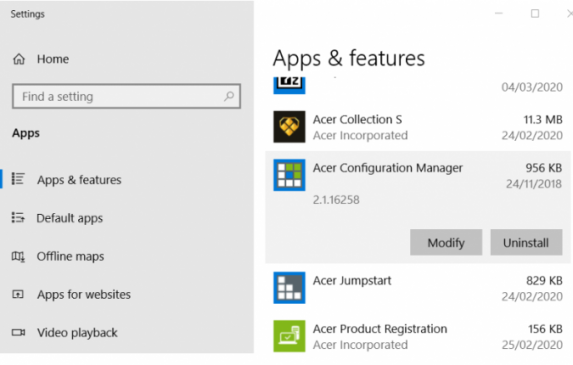
Puede solucionar el problema desinstalando y reinstalando la aplicación Netflix en la computadora.
Paso 1: abra la aplicación ‘Configuración’ en una PC con Windows y vaya a ‘Aplicaciones> Aplicaciones y características’
Paso 2: busque y seleccione la aplicación ‘Netflix’ y haga clic en ‘Desinstalar’ para desinstalarla y luego, reinicie su computadora
Paso 3: Después de reiniciar, abra su navegador y visite el sitio oficial de ‘Netflix’ y descargue la aplicación de Netflix desde allí en la computadora y una vez descargada, instálela y verifique si el problema está resuelto.
Método 6: Actualice Silverlight para Internet Explorer 11
Si se produce este error al utilizar Internet Explorer 11, puede actualizar Silverlight para que Internet Explorer 11 lo solucione. Una vez actualizado, verifique si el problema está resuelto.
Conclusión
Espero que este artículo te haya ayudado sobre cómo corregir el código de error u7121 Netflix en Windows 10/11 de manera fácil. Puede leer y seguir nuestras instrucciones para hacerlo. Eso es todo. Para cualquier sugerencia o consulta, escriba en el cuadro de comentarios a continuación.